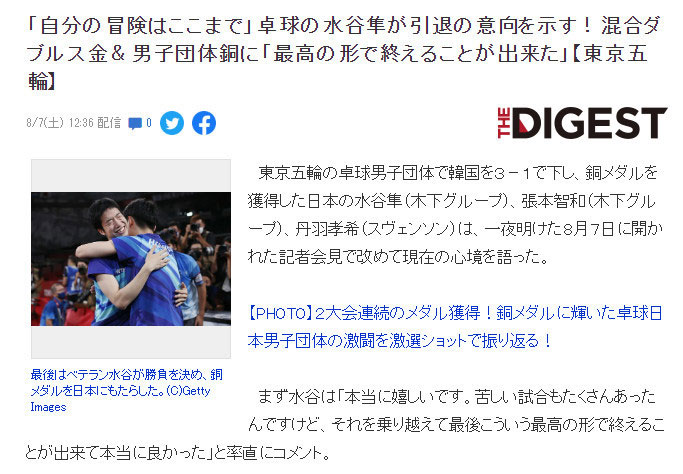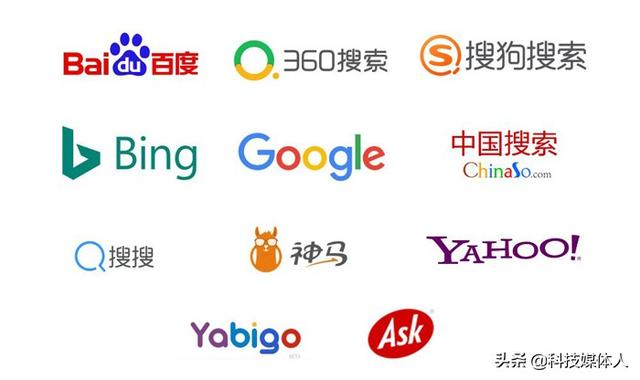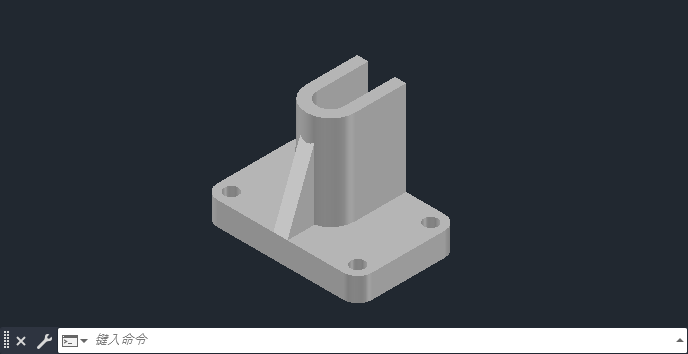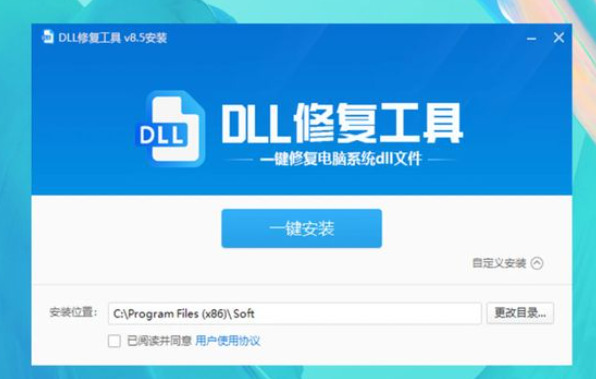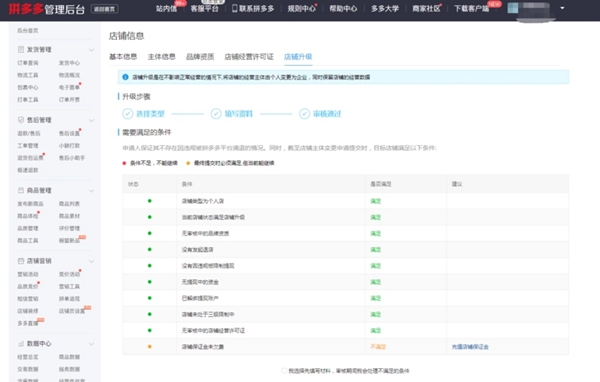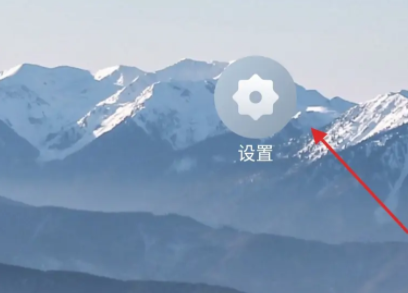vlookup函数怎么匹配两个表格?vlookup函数匹配两个表格方法图文教程
2023年08月30日
投稿作者:盛创导航
围观人数:52475
教程介绍
我们在使用excel表格的时候,想要对表格之间进行匹配关联,那么对于这种问题小编觉得可以在三个公式参数中进行参数的设置即可。那么具体内容就来和小编一起看一下吧~希望可以帮助到你。操作步骤
1、首先打开自己要去使用的两个表格。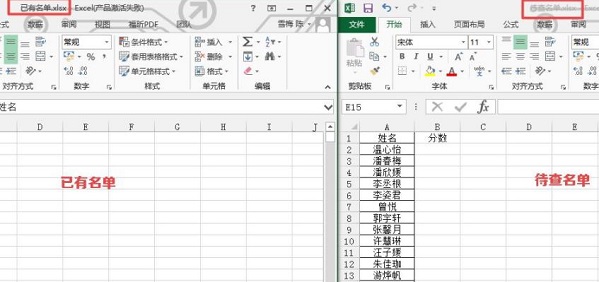 2、然后选择数据的第一个单元格, 在依次点击“公式—>插入函数—>查找与引用—>vlookup”点击确定。
2、然后选择数据的第一个单元格, 在依次点击“公式—>插入函数—>查找与引用—>vlookup”点击确定。
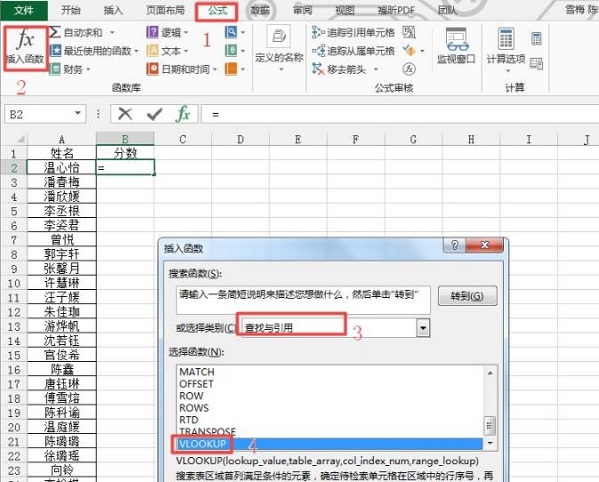 3、然后依次去为vlookup输入函数, 第一个是“待查数据所在单元格”、第二个是“表格中所有的数据列”, 第三个是“参数关键字在表格中的列号”,点击确定即可。
3、然后依次去为vlookup输入函数, 第一个是“待查数据所在单元格”、第二个是“表格中所有的数据列”, 第三个是“参数关键字在表格中的列号”,点击确定即可。
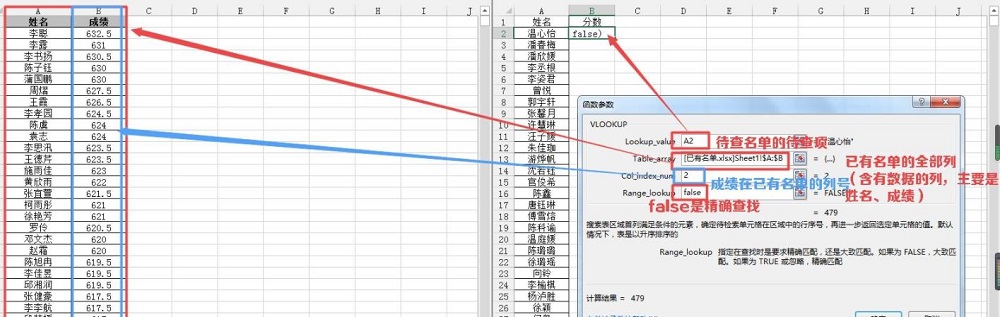 4、然后将鼠标移动到待查单元格b2的右下角,鼠标会变成+,双击即可。
4、然后将鼠标移动到待查单元格b2的右下角,鼠标会变成+,双击即可。
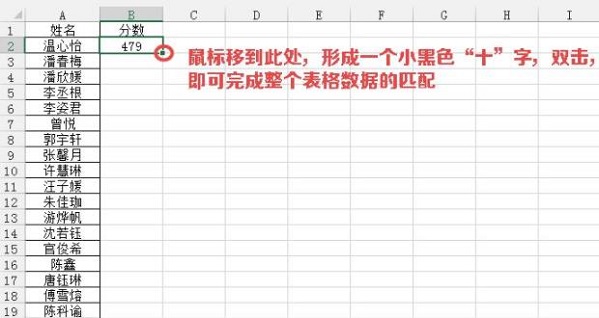 以上本篇文章的全部内容了,感兴趣的小伙伴可以看看,更多精彩内容关注
腾轩网www.tengxuanw.com
以上本篇文章的全部内容了,感兴趣的小伙伴可以看看,更多精彩内容关注
腾轩网www.tengxuanw.com 标签
版权说明
免责声明:本文文章内容由盛创技术导航发布,但不代表本站的观点和立场,具体内容可自行甄别.如果有侵权内容、不妥之处,请第一时间联系我们删除。敬请谅解! E-mail:571533527@qq.com